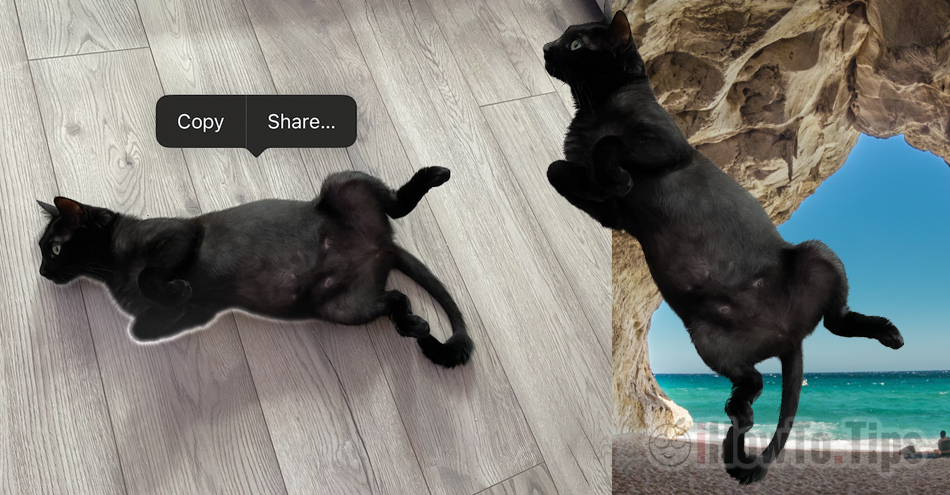È utile sapere come ritagliare lo sfondo da una foto di iPhone quando vogliamo rimuovere il paesaggio dietro una persona, un oggetto oppure un gatto, un cucciolo, un altro animale domestico. Questo tutorial di remove background viene fatto senza installare applicazioni sull'iPhone. Solo con opzioni native di iOS 16.
Quando prendiamo selfie, foto di amici o gatti, cagnolino, molte volte vorrei per tagliare dalla foto solo la persona, l'oggetto o animale domestico e per cancellare l'intero sfondo. Pertanto, il soggetto catturato nella foto potrà essere posizionato su un altro sfondo. In un altro ambiente naturale o con un colore di background.
A partire da iOS 16, gli utenti iPhone potranno usufruire di nuove funzionalità e opzioni. Tra queste nuove opzioni c'è la possibilità per tagliare lo sfondo da un'immagine su iPhone senza applicazioni installate ed esperienza nell'editing grafico.
Come ritagliare lo sfondo da una foto su iPhone
Prima di tutto, così possiamo tagliare iPhone una persona, un oggetto o un animale in una foto, deve essere il più chiaro possibile. Dovrebbe essere installato sull'iPhone iOS 16 o una versione più recente (vedi qui come installare iOS 16 Beta).
Andiamo all'applicazione Photos de iPhone all'immagine da cui vogliamo ritagliare il soggetto. Apriamo l'immagine a schermo intero, quindi mettiamo il dito sul soggetto che vogliamo ritagliare dalla foto. Nel mio caso, voglio ritagliare un gatto nero da un'immagine.
Manteniamo il dito sull'argomento finché non viene scansionato e appare il menu delle opzioni "Copy"E"Share…".
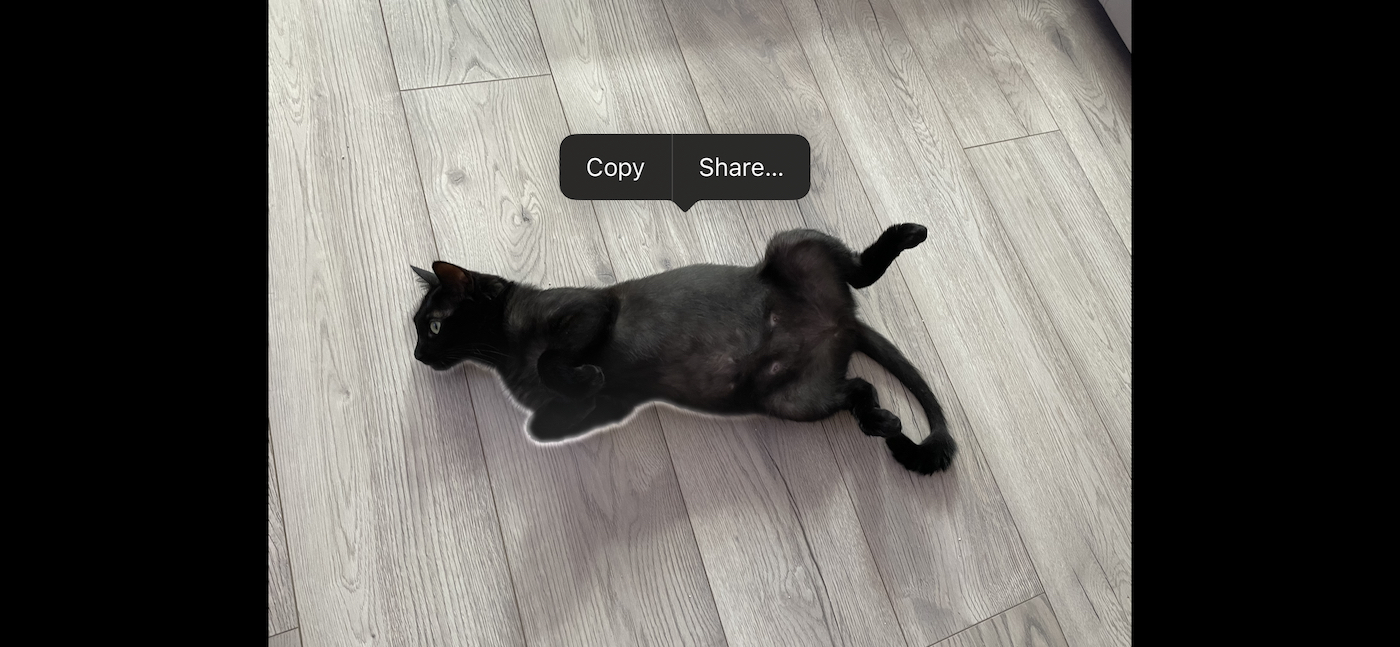
A questo punto, lo sfondo dell'immagine è stato ritagliato. Puoi prendere il gatto, la persona, l'oggetto o qualunque cosa tu scelga di ritagliare da una foto e condividerla o salvarla in una nuova immagine. La nuova immagine sarà solo con il soggetto selezionato e uno sfondo trasparente. Fieiser in formato .PNG trasparente.
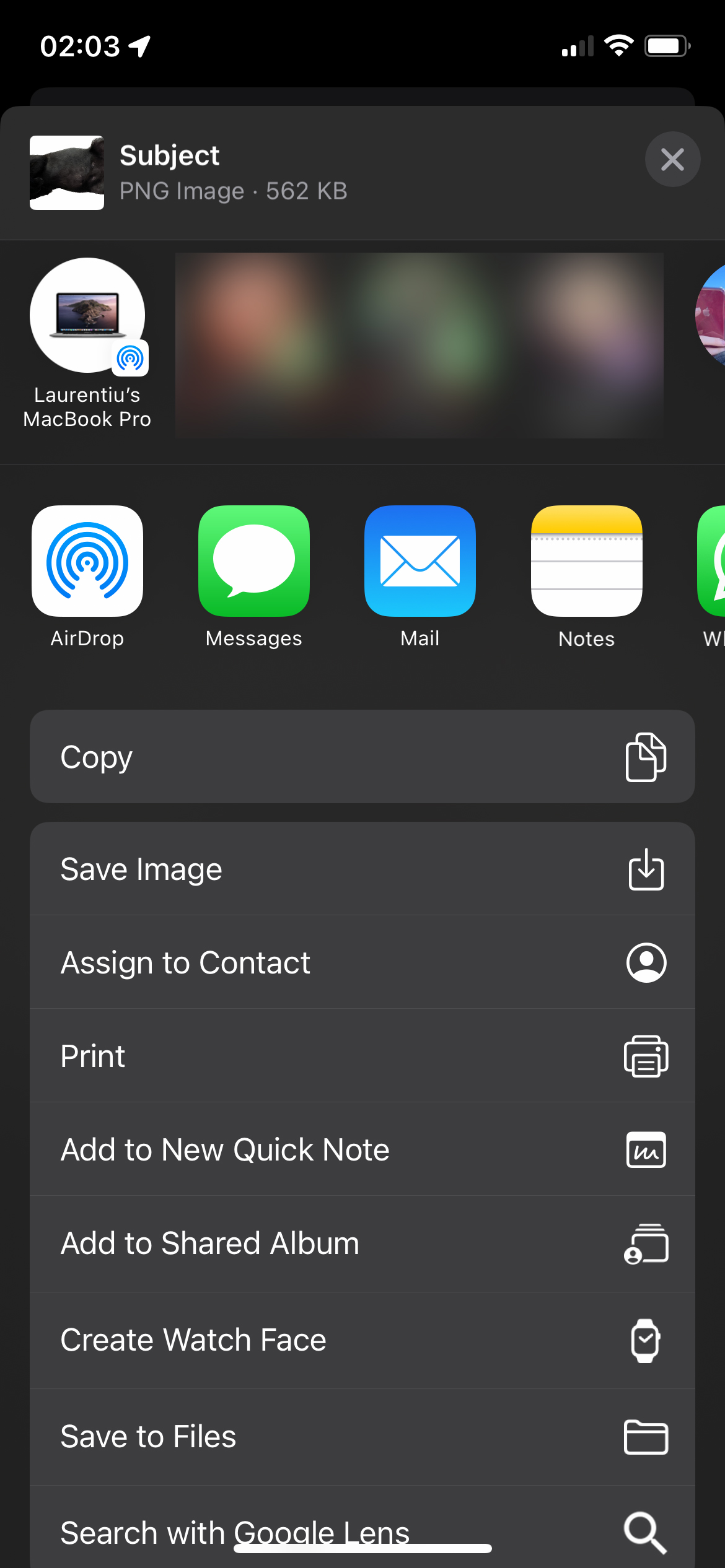
Il soggetto ritagliato da una foto può essere salvato come dicevo, in una nuova foto con sfondo trasparente oppure può essere aggiunto come immagine per un contatto in rubrica, è possibile creare un Watch Face, puoi stamparlo o condividerlo con gli amici.
Ecco il risultato del tutorial: Come ritagliare lo sfondo da una foto su iPhone senza installare applicazioni:

L'immagine sopra è quella ottenuta dopo i test per il tutorial, senza essere modificata.
Questa opzione per ritagliare la persona, l'oggetto o l'animale dalle immagini aiuta molto quando vogliamo modificare le immagini per Instagram, Facebook o altri social network. E soprattutto perché è un'opzione nativa per iPhone, senza la necessità di installare altre applicazioni.

Per favore, non sono un esperto di fotoritocco, ma nemmeno lei è una lontra.
Ho fatto la foto con iPhone 12 Pro e anche sullo stesso dispositivo ho tagliato il personaggio dalla foto.